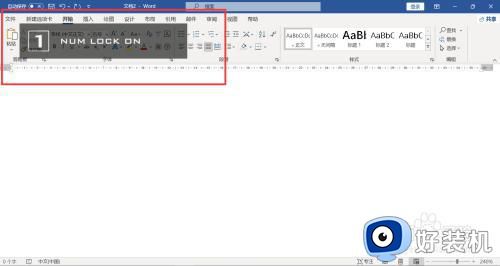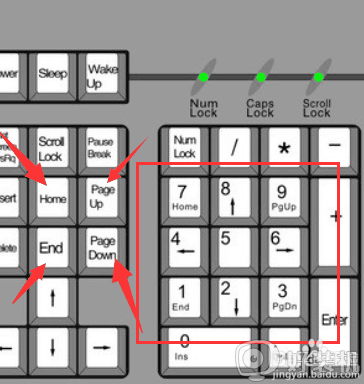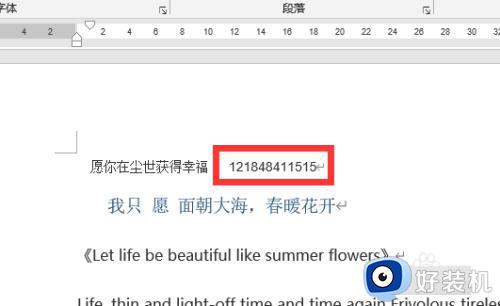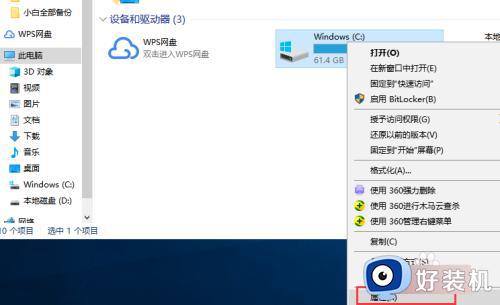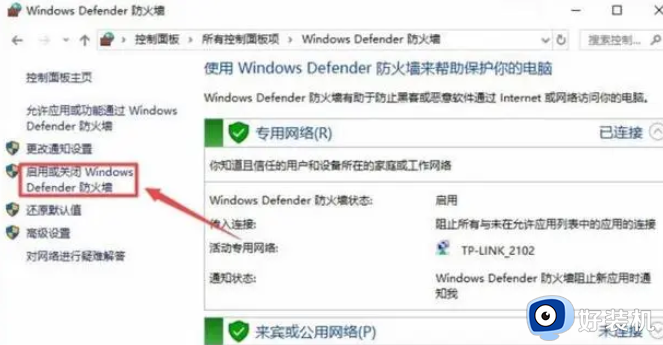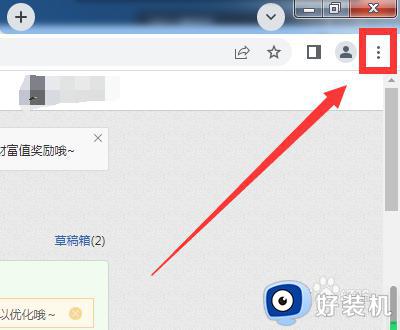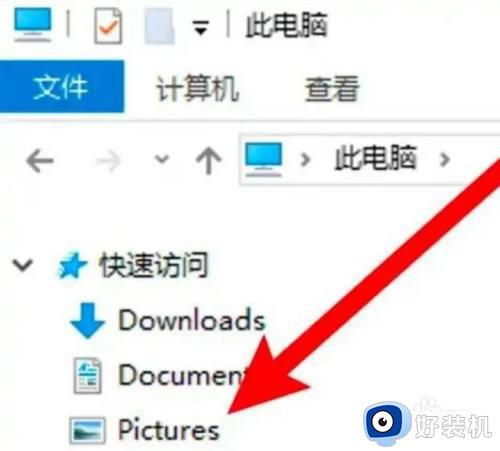电脑数字键盘怎么打开 电脑开机自动打开数字键盘的步骤
当我们要登录到windows系统中的时候,如果你有设置密码的话,就要在登录界面输入密码,那么就要使用数字键盘,然而有时候会出现小键盘灯不亮的情况,这样数字键盘没有打开还得自己手动按一下很是麻烦,那么电脑数字键盘怎么打开呢?这就给大家讲述一下电脑开机自动打开数字键盘的步骤吧。

具体方法如下:
方法一、进入桌面后什么也别做,按亮Num Lock灯,再关闭系统,再重启试试。另外如果系统有密码的话,在登陆到输入用户名和密码时,不要输入,先按亮Num Lock灯,再点击关闭系统,然后再重启。(强烈建议该方法率先尝试)。
方法二、打开注册表编辑器,找到HKEY_USERS.DEFAULTControlPanelKeyboard,将它下面的InitialKeyboardIndicators的键值改为“2”。退出注册表编辑器,重新启动计算机,你就会发现数字小键盘的灯不再熄灭了。
方法三、仅需要对config.sys文件动点小手术即可达到此目的。设置方法如下:
1.单击“开始”菜单中的“运行”命令,然后在“打开”框中键入“sysedit”,按下回车键,打开“系统配置编辑程序”窗口。
2.单击“Config.sys”标题栏,将它切换为当前编辑窗口,然后在编辑区中键入“NumLock=ON”这一行命令。
3.保存修改并关闭“系统配置编辑程序”窗口。
方法四、
首先在BIOS中把NumLock项设为Enable,然后在BIOS中将PnPWithOS项亦设为Enable即可。不过注销用户时NumLock小键盘锁是关闭的,要手工打开。
上述给大家讲解的就是电脑开机自动打开数字键盘的步骤,如果你有这个需要的话,可以学习上面的方法来操作吧。